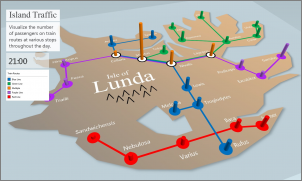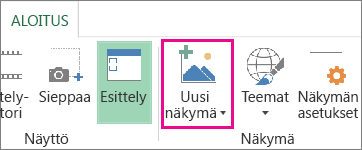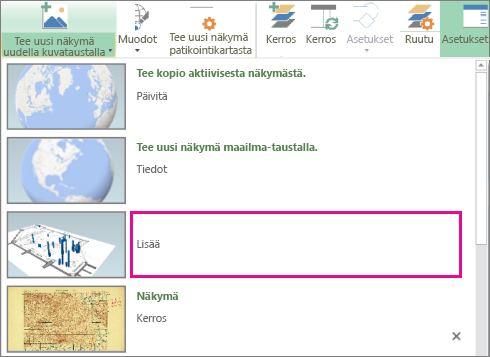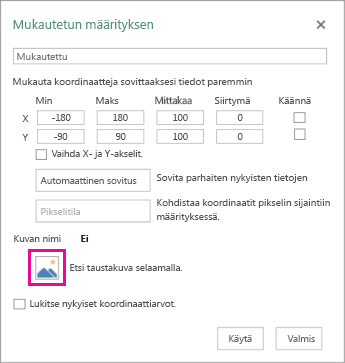Power Map -ohjelmassa voit tarkastella tietoja missä tahansa kartassa tahansa luomalla tai tuomalla mukautetun kartan. Voit esimerkiksi luoda mukautetun kartan liikenteen kuljetusreiteille tällä kuvitteellisella saarella olevien reittien tapaisesti.
Sitä varten tarvitset seuraavat asiat:
-
Kuva, joka on .jpg-, .bmp- tai .png-tiedostomuodossa. Esimerkiksi kuva pohjapiirroksesta tai julkisen liikenteen reittikartasta.
-
Kuvaan liittyvät tiedot, jotka Power Map voi piirtää mukautettuun karttaan XY-koordinaattijärjestelmän avulla.
Vihje: Jos saatavillasi ei ole vielä X- ja Y-tietoja, voit yrittää tallentaa kuvan kohteiden kuvapistekohdan Microsoft Paintin avulla ja sitten lisätä ne laskentataulukon X- ja Y-sarakkeisiin.
Voit luoda mukautetun kartan kohteiden avulla seuraavasti:
-
Avaa Excelissä työkirja, joka sisältää kuvan X- ja Y-koordinaattien tiedot.
-
Valitse Lisää > Kartta.
-
Valitse New Tour (Uusi esittely).
-
Valitse Power Map -sovelluksessa Aloitus > New Scene (Uusi näkymä).
-
Valitse New Custom Map (Uusi mukautettu kartta).
-
Valitse Custom Maps Options (Mukautettujen karttojen asetukset) -ruudussa Browse for the background picture
-
Voit muuttaa X- ja Y-koordinaatteja tarpeen mukaan.
Katso myös:
-
Voit kääntää akselit valitsemalla Swap the X and Y axis (Vaihda X- ja Y-akselit) -ruudun.
-
Parhaan sopivuuden saat valitsemalla Sovita.
-
Valitse Lock current coordinate values (Lukitse nykyiset koordinaattiarvot) -ruutu, jos et halua muuttaa arvoja.
-
-
Hyväksy tekemäsi valinnat valitsemalla Käytä ja valitse sitten kerrosruudussa Seuraava.
Power Map on nyt valmis käytettäväksi muiden maantieteellisten tietojen tavoin.